Registreren, opschonen en verbinden
We gaan vandaag objecten (en organisaties) invoeren in het collectiebeheersysteem Omeka S. Alle informatie en afbeeldingen zijn in principe openbaar, ook omdat de metadata en afbeeldingen vandaag gebruikt zullen worden door een tweetal publiekstoepassingen. De data dient dus van enige kwaliteit te zijn én te voldoen aan wet- en regelgeving waaronder auteursrecht en privacy.
Toegang krijgen tot het beheergedeelte van Omeka S
Er is een loginpagina - bestaande uit een email en wachtwoord - per datawerkplaats voor deze Data-Doe-Dag ingericht. Deze gegevens krijg je van de workshopbegeleider.
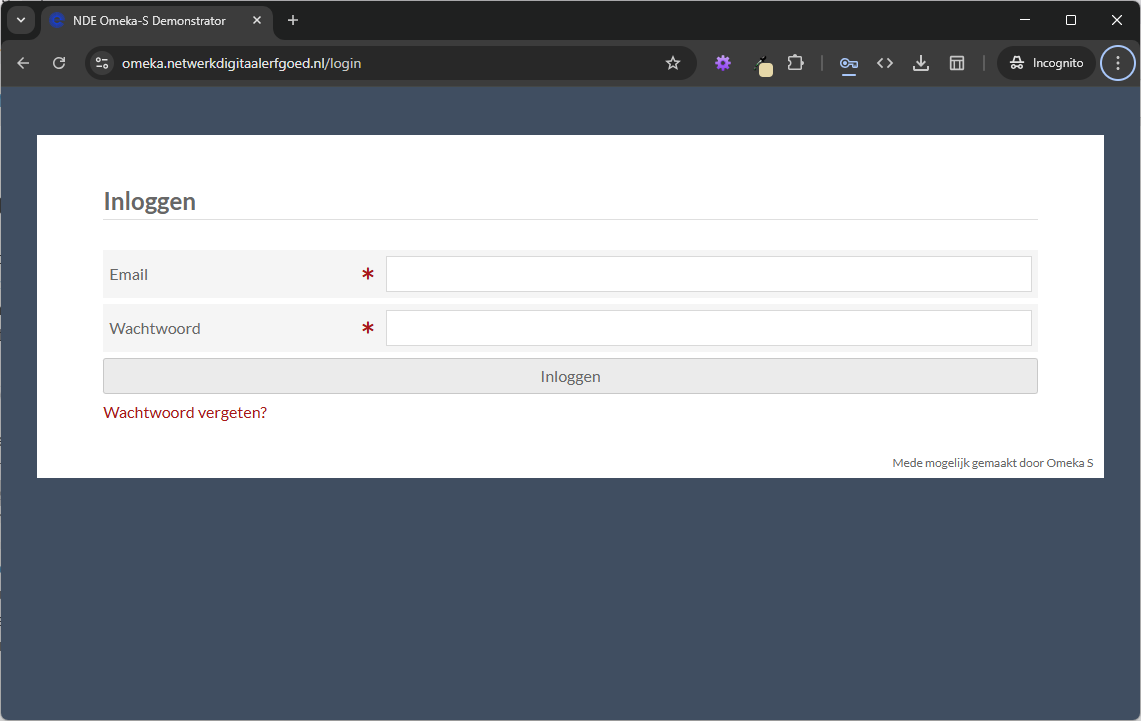
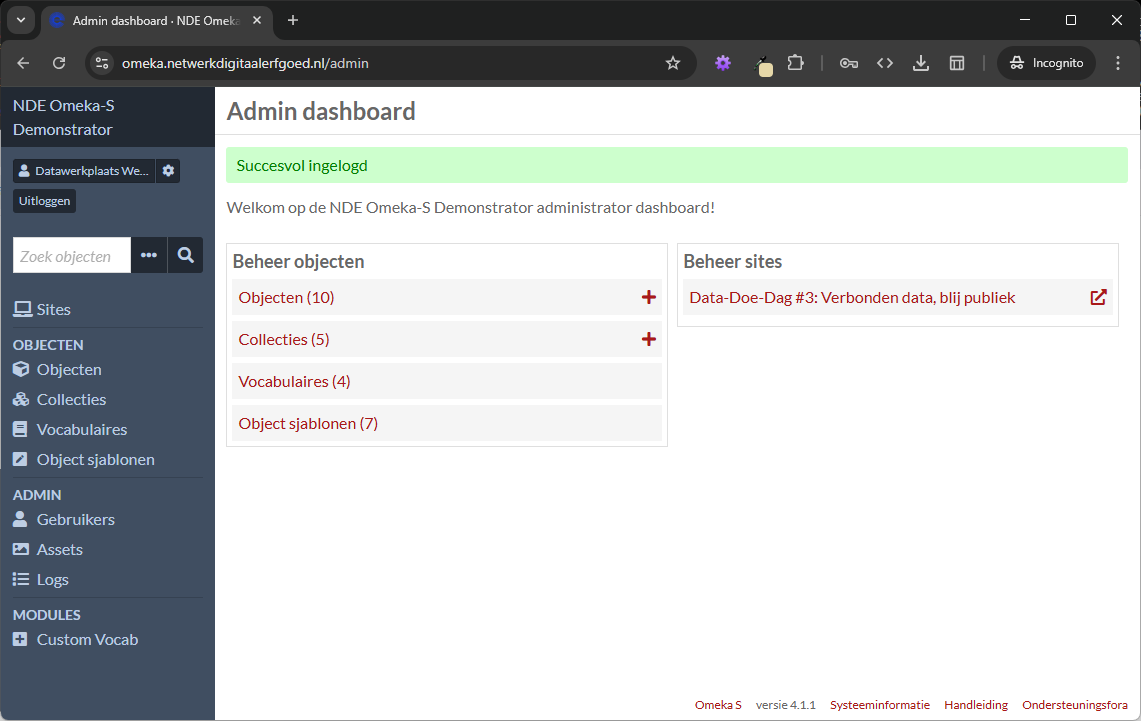
Invulformulieren per type object
Er is een aantal zogenaamde Object sjablonen gedefinieerd voor deze Data-Doe-Dag. Hiermee zijn de "formulieren" gedefinieerd per type object dat opgevoerd kan worden. De belangrijkste voor vandaag: Erfgoedobject, Organisatie en Persoon. De velden komen uit de opgevoerde Vocabulaires en dan met name uit schema.org. De objectsjablonen komen qua naamgeving en toelichting zo veel mogelijk overeen met het Dataprofiel Collectieinformatie voor het publiek en qua linked data classes en properties met Schema.org Application Profile for NDE (SCHEMA-AP-NDE).
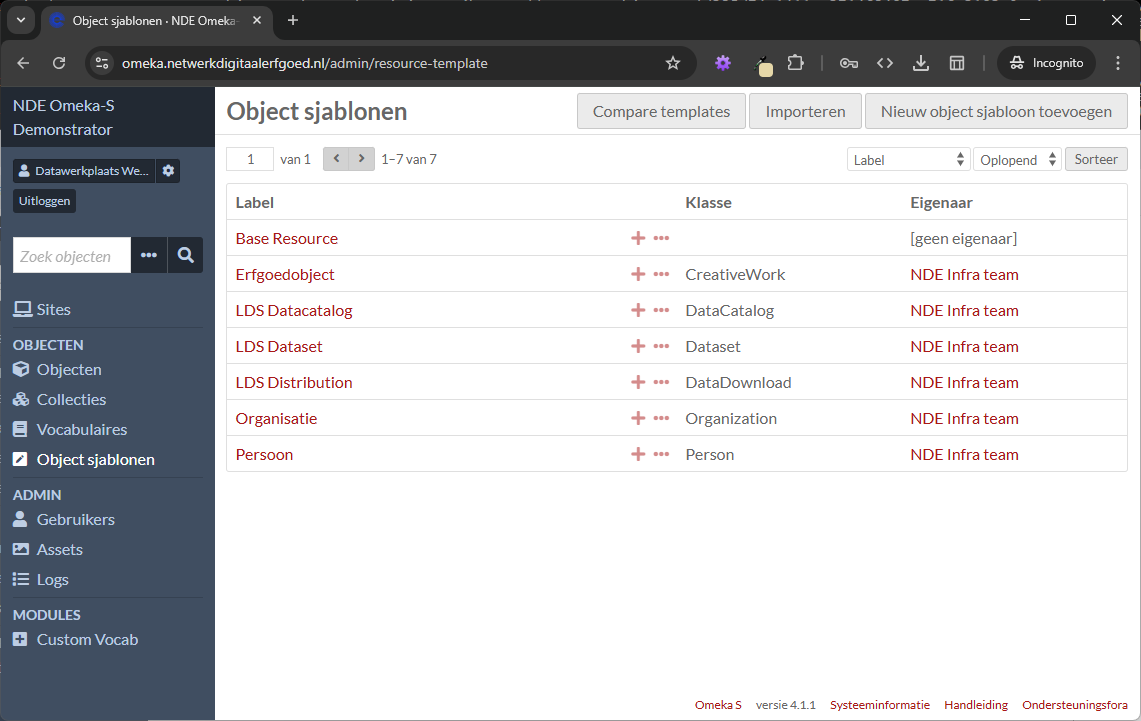
Invoeren van objecten in Omeka S
Op de Objecten pagina zie je rechtsboven de knop Object toevoegen.
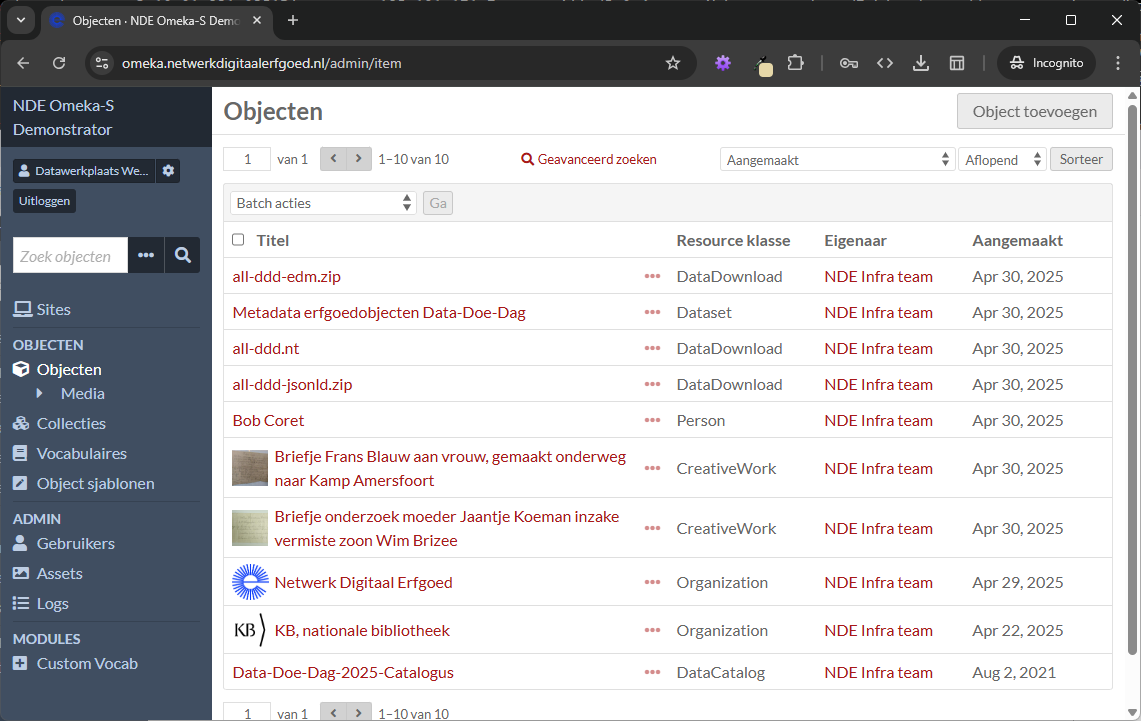
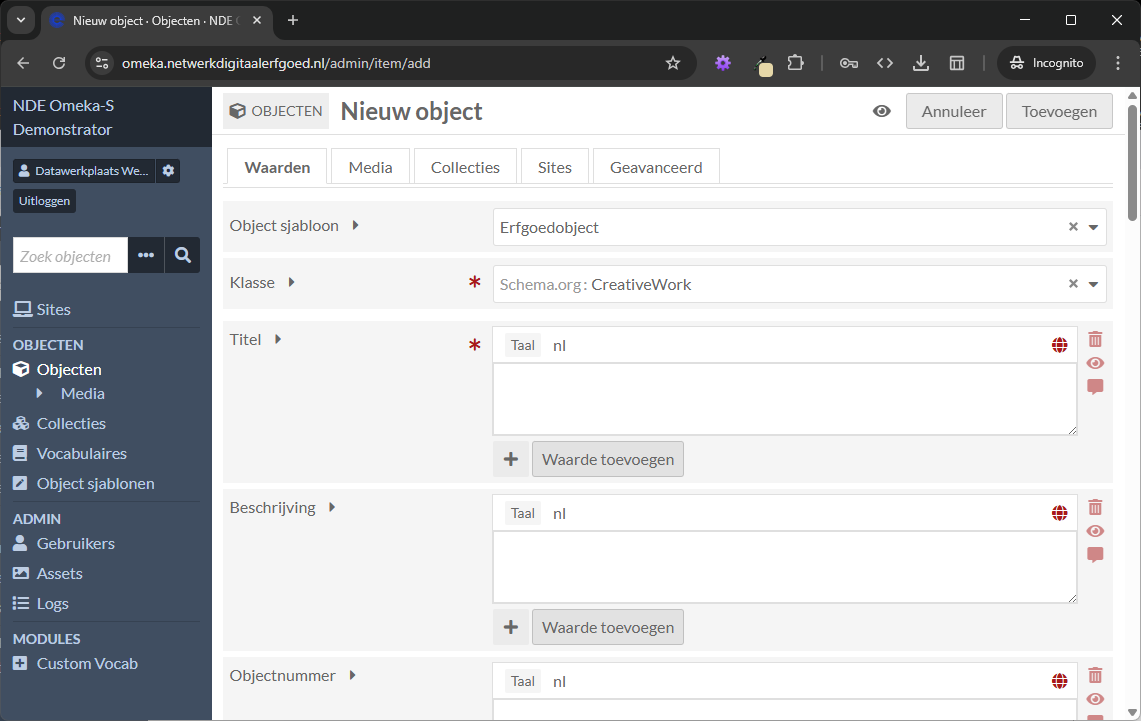
Je ziet bovenaan een aantal tabbladen. Start op het Waarden tabblad. De informatie op het Collectie en Sites tabblad wordt automatisch (per datawerkplaats) vooringevuld. Het Media tabblad is voor het toevoegen van afbeeldingen; daar komen we straks.
Het eerste veld op het formulier bepaalt welk formulier je wilt gebruiken. Het Erfgoedobject staat vooringevuld, maar hier kun je dus ook Organisatie of Persoon invullen. In de linkerkolom staat steeds het label van het invulveld. Door te klikken op het driehoekje achter het label krijg je meer informatie. Een rode ster geeft aan dat het veld verplicht is.
Bij de meeste velden kun je de taal invullen; als standaardtaal staat de code voor Nederlands ingevuld: nl. Bij de meeste velden kun je ook meerdere waarden toevoegen (klik op plus knop); zo kun je een Nederlandse en Engelse waarde toevoegen aan het veld.
De standaardinvoer is Tekst, het kan ook een datum veld zijn. Bij sommige velden kun je een URI invullen, dat is een internetadres en label. Bij sommige velden is er een uitklaplijst en sommige velden zijn zelfs gekoppeld aan specifieke termenbronnen via het NDE Termennetwerk. Bij dergelijke velden zie je - na keuze van de termenbron - een invulveld met een boek. Typ hier een term in en deze wordt via het NDE Termennetwerk opgezocht in de geselecteerde thesaurus en gepresenteerd in een uitklaplijst; selecteer vervolgens de gewenste term (het internetadres en label worden getoond en opgeslagen).
Bij sommige velden kun je ook een Omeka object koppelen, bijvoorbeeld de bewaarinstelling of rechthebbende. Bedenk dat je hier alleen een organisatie kunt selecteren die als Omeka object is opgevoerd. Dus: of je begint met het invoeren van de Organisatie (dus voordat je het Erfgoedobject opvoert), of je voert het Erfgoedobject op (zonder bewaarinstelling), voer dan de bewaarinstelling als Organisatie op, en bewerk daarna het Erfgoedobject en kies de net opgevoerde Organisatie.
Afbeeldingen toevoegen bij het object
Bij elk Object kun je Media invoeren. Het eenvoudigst is om hiervoor de optie Upload te gebruiken. Hiermee wijs je gewoon het bestand op je computer aan. Je kunt ook afbeeldingen van internet toevoegen. Alle media zijn ook direct beschikbaar via IIIF.
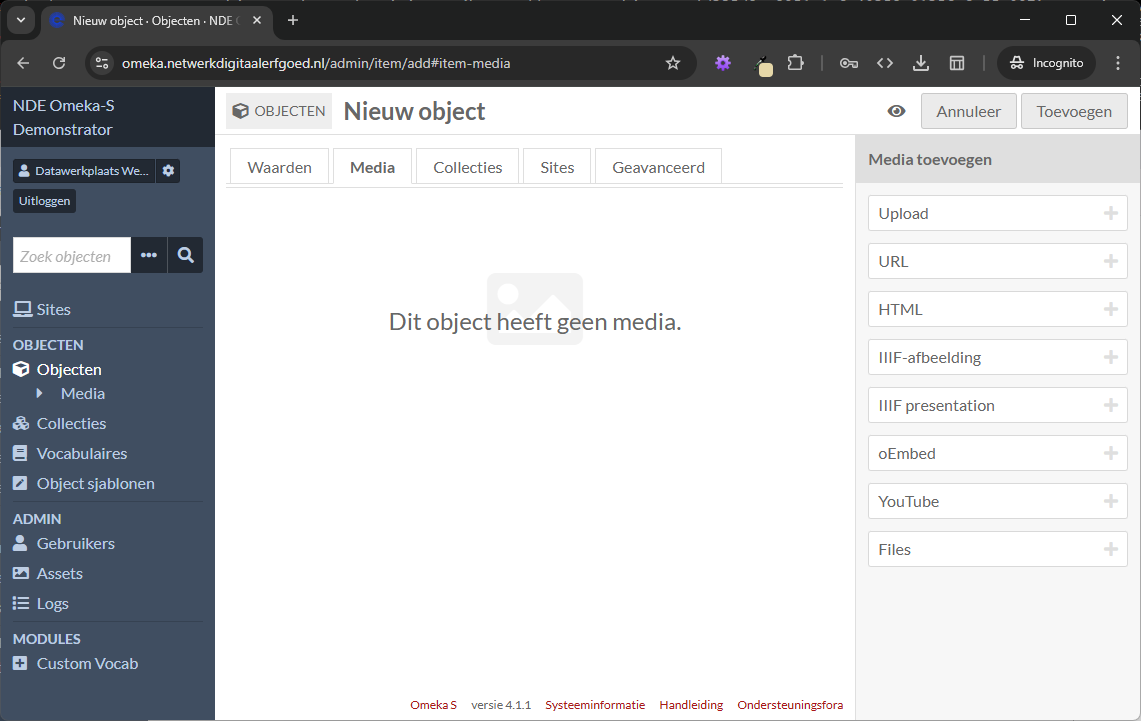
Backup WO2 objecten
Op de WO2 objecten pagina zijn links opgenomen naar online collectie items die kunnen dienen als backup objecten.